Mac OS X 2022 2023 இல் நீக்கப்பட்ட கோப்புகளை மீட்டெடுப்பது எப்படி
MAC பயனர்களுக்கு, நாங்கள் உங்கள் Mac OS X இல் நீக்கப்பட்ட கோப்புகளை மீட்டெடுப்போம். கணினியில் பணிபுரியும் போது, தற்செயலாக நமது அத்தியாவசிய தரவை நீக்கும் சூழ்நிலை உள்ளது. மேலும் MAC OS இல், நீக்கப்பட்ட தரவை மீட்டெடுப்பது கடினம்.
ஆனால் நாங்கள் இங்கே ஒரு முழுமையான வழிகாட்டியுடன் இருக்கிறோம், இதன் மூலம் நீங்கள் நீக்கப்பட்ட எல்லா தரவையும் விரைவாக மீட்டெடுக்கலாம். இதைச் செய்ய, தொடர கீழே விவாதிக்கப்பட்ட எளிய வழிகாட்டியைப் பின்பற்ற வேண்டும்.
உங்கள் Mac OS X இல் நீக்கப்பட்ட கோப்புகளை மீட்டெடுப்பது எப்படி
இந்த முறை ஒப்பீட்டளவில் எளிதானது மற்றும் MAC OS X இல் உள்ள வன்வட்டிலிருந்து நீக்கப்பட்ட எல்லா தரவையும் மீட்டெடுக்க ஒரு சிறந்த கருவி தேவைப்படுகிறது.
எனவே கீழே கொடுக்கப்பட்டுள்ள எளிய வழிமுறைகளை பின்பற்றவும். எனவே கீழே உள்ள வழிமுறைகளைப் பின்பற்றவும்.
Mac OS X இலிருந்து நீக்கப்பட்ட உள்ளடக்கத்தை மீட்டெடுப்பதற்கான படிகள்
- முதலில், உங்கள் Mac OS இல், ஒரு கருவியைப் பதிவிறக்கி நிறுவவும் வட்டு துரப்பணம் .
- இப்போது நீங்கள் அதை உங்கள் மேக்கில் பதிவிறக்கம் செய்து நிறுவியுள்ளீர்கள், அதைத் தொடங்கவும்.
- குறிக்கப்பட்ட XNUMX பெட்டிகளிலும் நீங்கள் ஒரு சரிபார்ப்பைக் காண்பீர்கள்; நீங்கள் விரும்பும் வழியில் அதைத் தேர்வுசெய்து, அடுத்த பொத்தானைக் கிளிக் செய்யவும்.
- பின்னர், கருவித் திரையில் உங்கள் Mac உடன் தொடர்புடைய அனைத்து இயக்கி சங்கிலியையும் காண்பீர்கள்.
- இப்போது கோப்பை நீக்கும் முன் அது இருந்த டிரைவைத் தேர்ந்தெடுக்கவும்.
- இப்போது மீட்டெடுப்பு பொத்தானைக் கிளிக் செய்யவும், பின்னர் அது உங்களுக்கு மூன்று வெவ்வேறு ஸ்கேனிங் விருப்பங்களைக் காண்பிக்கும்: ஆழமான ஸ்கேன், மற்றும் ஸ்கேனிங் வேகமாக, மற்றும் ஸ்கேனிங் இழந்த HFS பகிர்வைத் தேடி .
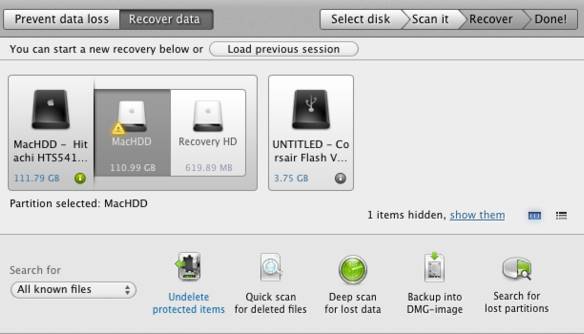
- இங்கே நீங்கள் ஸ்கேனிங் விருப்பங்களில் ஏதேனும் ஒன்றைத் தேர்ந்தெடுக்கலாம், அதன் பிறகு நீங்கள் தேர்ந்தெடுத்த டிரைவை ஸ்கேன் செய்யத் தொடங்கும்.
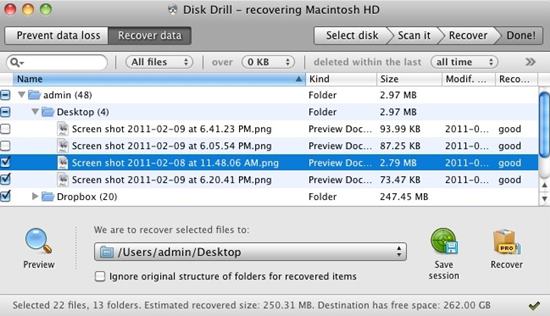
- இப்போது ஸ்கேன் முடிந்ததும், மீட்டெடுக்கப்பட்ட நிறைய கோப்புகளை நீங்கள் காண்பீர்கள்.
- இப்போது, நீங்கள் மீட்டெடுக்க விரும்பும் கோப்பைத் தேர்ந்தெடுத்து, நீங்கள் வைத்திருக்க விரும்பும் கோப்பகத்தைத் தேர்ந்தெடுத்து, பின்னர் அங்குள்ள மீட்டெடுப்பு பொத்தானைக் கிளிக் செய்யவும்.
- இது; நான் முடித்துவிட்டேன். இப்போது, நீக்கப்பட்ட கோப்பு அதன் இலக்கு கோப்புறையில் மீட்டெடுக்கப்படும்.
இதன் மூலம், Mac OS X இல் சரியாக வேலை செய்யும் ஒரு சிறந்த கருவி மூலம் உங்கள் வன்வட்டில் இருந்து நிரந்தரமாக நீக்கப்பட்ட கோப்புகளை விரைவாக மீட்டெடுக்கலாம்.
எங்கள் வேலையை நீங்கள் விரும்புவீர்கள் என்று நம்புகிறேன், அதை மற்றவர்களுடன் பகிர்ந்து கொள்ள வேண்டாம். இது தொடர்பான ஏதேனும் சந்தேகங்கள் இருந்தால் கீழே கருத்து தெரிவிக்கவும்.







